Là một người dành phần lớn thời gian làm việc trên web, trình duyệt đóng vai trò then chốt trong hiệu suất công việc của tôi. Sau nhiều năm gắn bó với Google Chrome, tôi quyết định chuyển sang sử dụng trình duyệt Arc – và thực sự chưa bao giờ phải hối tiếc về quyết định này. Arc không chỉ là một trình duyệt mới lạ mà còn là một công cụ mạnh mẽ, được thiết kế để tối ưu hóa trải nghiệm duyệt web, giải quyết hàng loạt vấn đề mà người dùng Chrome thường gặp phải, đặc biệt là trong việc quản lý tab và tăng cường năng suất. Bài viết này sẽ đi sâu vào những lý do chính khiến Arc Browser trở thành sự lựa chọn hàng đầu của tôi, vượt trội hơn hẳn so với các đối thủ trong cùng lĩnh vực.
1. Quản lý Tab Vượt Trội và Hiệu Quả
Một trong những vấn đề lớn nhất của Google Chrome là việc các tab nhanh chóng trở nên lộn xộn. Khi số lượng tab tăng lên, tiêu đề của chúng trở nên khó đọc, khiến việc điều hướng giữa các tab ngày càng khó khăn. Trình duyệt Arc đã giải quyết triệt để vấn đề này bằng cách hiển thị các tab trong thanh bên dọc, giúp tôi dễ dàng cuộn và tìm kiếm mà không gặp bất kỳ trở ngại nào.
Arc còn gây ấn tượng mạnh với cách xử lý các tab đã ghim (pinned tabs). Tôi có thể dễ dàng kéo một tab lên góc trên cùng bên trái màn hình để ghim nó. Các tab được ghim này không chỉ hoạt động như dấu trang mà còn là các tab đang mở, giúp tôi không phải lo lắng về việc vô tình mở các bản sao không cần thiết. Thêm vào đó, Arc còn có tính năng thông minh kiểm tra các tab hiện có mỗi khi tôi mở một tab mới. Nếu trang đó đã được mở, trình duyệt sẽ cung cấp tùy chọn chuyển đến tab đang hoạt động thay vì mở một tab mới, tiết kiệm thời gian và tài nguyên đáng kể.
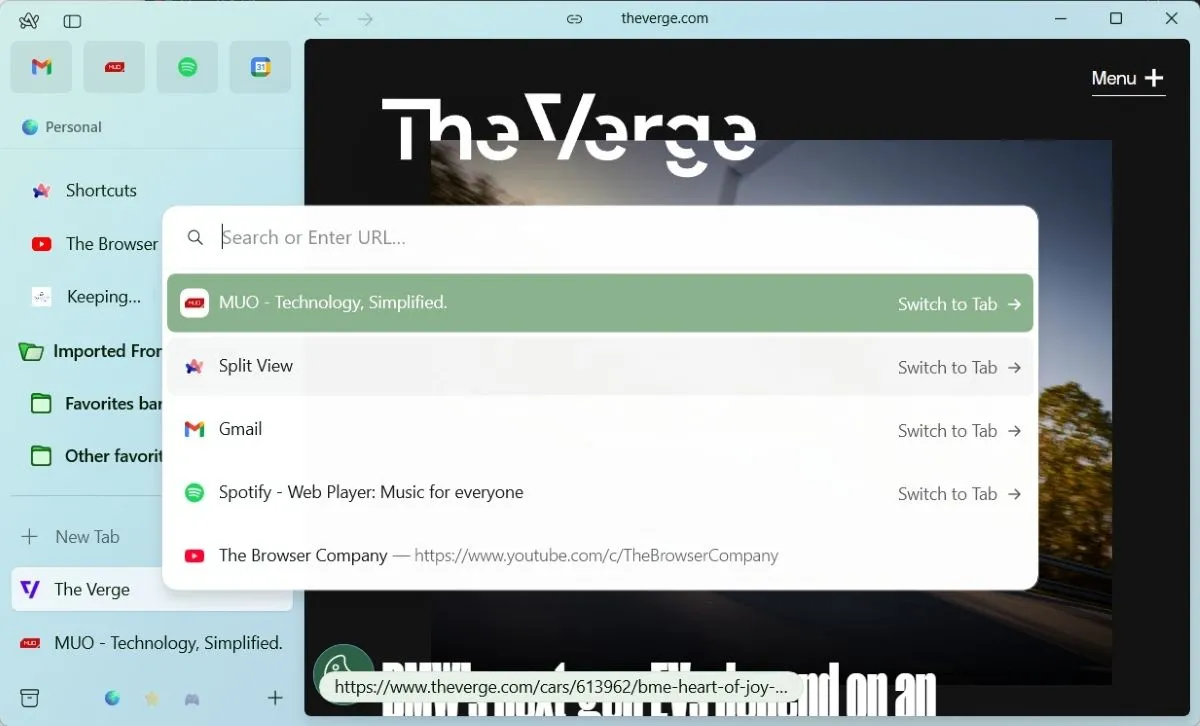 Thanh sidebar của trình duyệt Arc hiển thị các tab và tùy chọn chuyển đổi tab đã mở
Thanh sidebar của trình duyệt Arc hiển thị các tab và tùy chọn chuyển đổi tab đã mở
2. Tự Động Lưu Trữ Tab (Automatic Tab Archiving)
Một tính năng khác giúp Arc quản lý tab tốt hơn là khả năng tự động lưu trữ các tab mà tôi không sử dụng trong 12 giờ qua. Tôi có thể tùy chỉnh khoảng thời gian này lên 24 giờ, 7 ngày, hoặc thậm chí 30 ngày.
Nhờ vậy, trình duyệt của tôi không bao giờ bị lộn xộn bởi các tab đã mở và bị lãng quên, dù là từ hôm qua hay từ nhiều tuần trước. Tôi có thể dễ dàng xem hoặc khôi phục các tab đã lưu trữ nếu cần bằng cách nhấp vào biểu tượng lưu trữ ở góc dưới cùng bên trái màn hình.
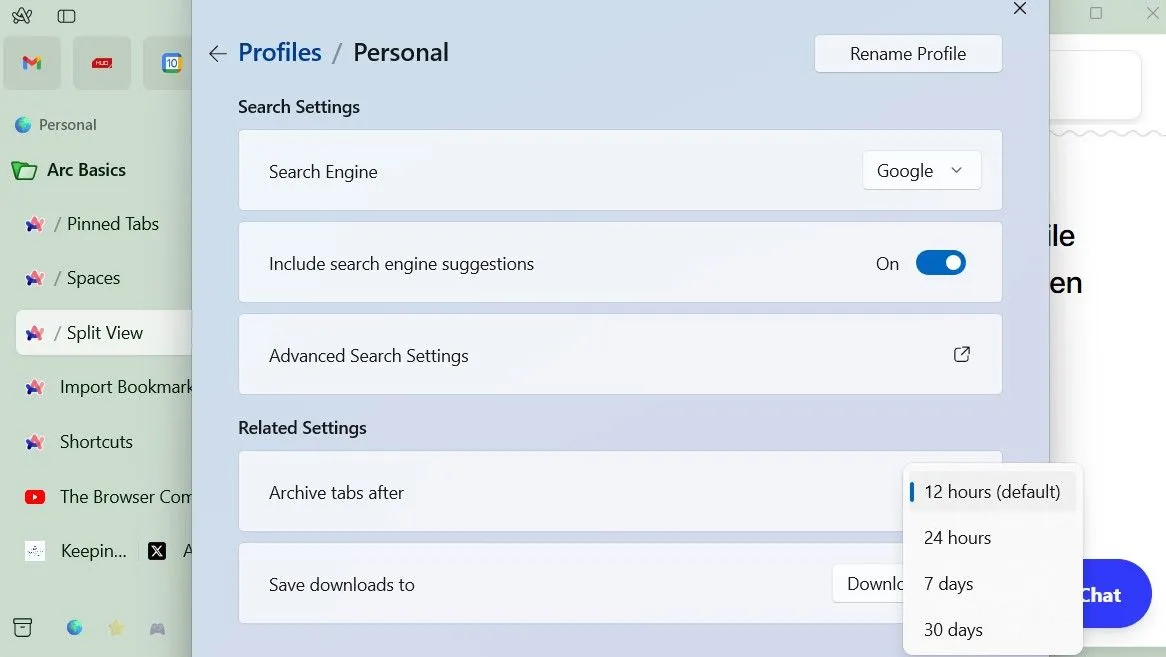 Menu cài đặt tự động lưu trữ tab trong trình duyệt Arc
Menu cài đặt tự động lưu trữ tab trong trình duyệt Arc
3. Chế Độ Chia Màn Hình (Split View) Tiện Lợi
Với Chrome, tôi phải phụ thuộc vào tính năng Snap Layouts của Windows mỗi khi cần mở hai tab cạnh nhau. Mặc dù cách này có hiệu quả, nhưng luôn có cảm giác như một giải pháp tạm thời. Arc, ngược lại, giúp việc xem nhiều tab song song trở nên cực kỳ dễ dàng.
Tôi chỉ cần nhấp vào biểu tượng Split View ở trên cùng và chọn vị trí muốn mở tab: trái, phải, trên hoặc dưới tab hiện có. Tuyệt vời hơn nữa, Arc cho phép tôi lưu các bố cục chia đôi màn hình. Nếu tôi thường xuyên sử dụng hai trang web cùng nhau – ví dụ, một bài báo nghiên cứu ở một bên và ghi chú ở bên kia – tôi có thể ghim chúng thành một bộ và mở nhanh chóng chỉ bằng một cú nhấp chuột.
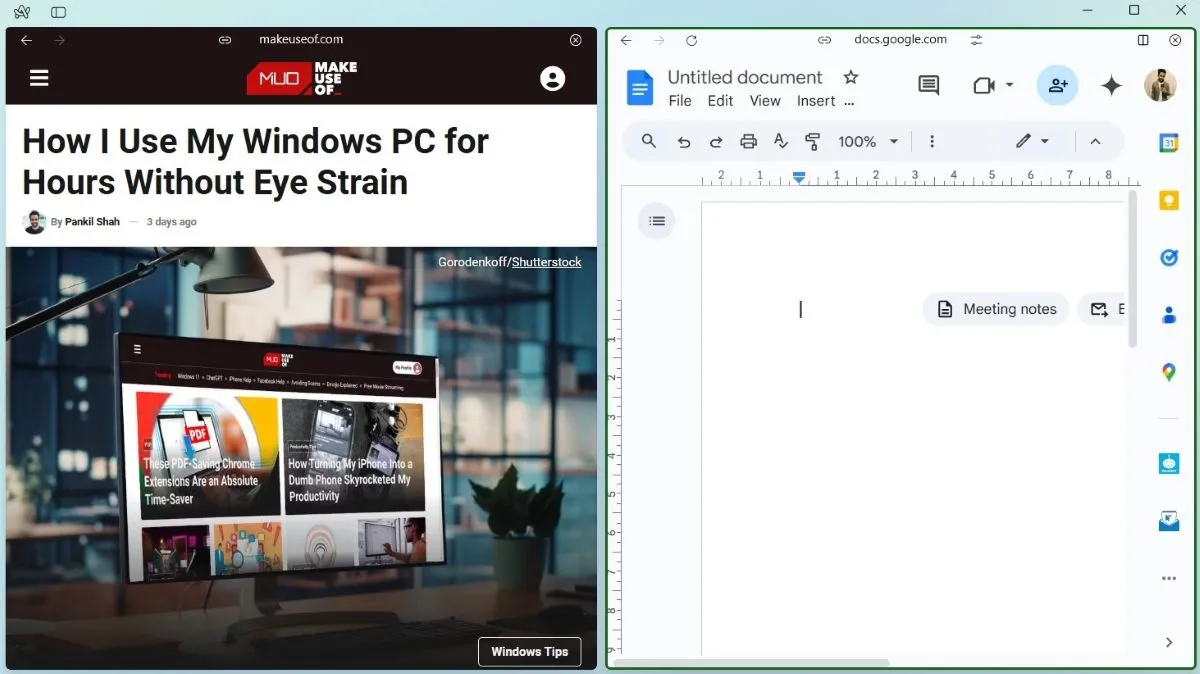 Giao diện chia đôi màn hình (Split View) trên Arc Browser với MakeUseOf và Google Docs
Giao diện chia đôi màn hình (Split View) trên Arc Browser với MakeUseOf và Google Docs
4. Không Gian Duyệt Web Độc Lập Với Spaces
Tính năng “Spaces” trong Arc hoạt động tương tự như việc quản lý Tab Groups của Chrome nhưng hiệu quả hơn rất nhiều. Tôi sử dụng Spaces để tạo các môi trường duyệt web riêng biệt cho công việc và mục đích cá nhân. Ví dụ, tôi có một không gian dành riêng cho các trang web liên quan đến công việc – email, tài liệu, công cụ quản lý dự án, v.v. Sau đó, tôi có một không gian khác chỉ dành cho giải trí – mạng xã hội, tin tức và YouTube.
Tôi thậm chí có thể tùy chỉnh từng Space với các bộ tab riêng và chủ đề màu sắc khác nhau. Hơn nữa, Arc cho phép tôi lưu dữ liệu duyệt web của mỗi không gian vào các hồ sơ khác nhau, đảm bảo các tài khoản đăng nhập công việc không bị trộn lẫn với tài khoản cá nhân, tăng cường bảo mật và sắp xếp.
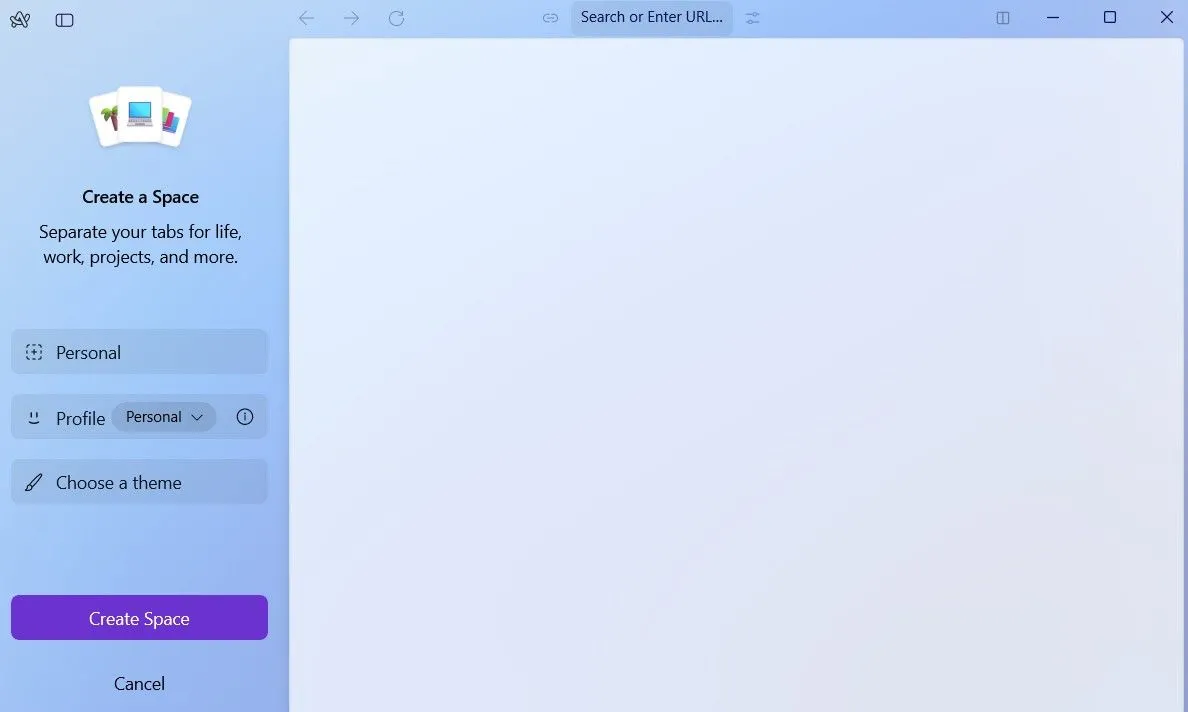 Tùy chọn tạo không gian làm việc mới (Space) trong trình duyệt Arc
Tùy chọn tạo không gian làm việc mới (Space) trong trình duyệt Arc
5. Các Tính Năng Arc Max Mạnh Mẽ (AI-powered)
Arc Max mang đến một số tính năng được hỗ trợ bởi AI, giúp trải nghiệm duyệt web với Arc trở nên hiệu quả hơn. Mặc dù tôi không sử dụng tất cả, nhưng một vài tính năng đặc biệt hữu ích. Ví dụ, khi tôi có hơn sáu tab đang mở, tôi chỉ cần nhấp vào nút Tidy ở thanh bên trái, và Arc sẽ tự động nhóm các tab liên quan lại với nhau.
Một tính năng khác mà tôi rất yêu thích là Ask on Page. Thay vì phải lướt qua các bài viết dài hoặc tự mình tìm kiếm thông tin cụ thể, tôi có thể nhấn Ctrl + F và đơn giản là đặt câu hỏi. Arc sau đó sẽ tìm ngay câu trả lời cho tôi từ trang đó, tiết kiệm thời gian và công sức đáng kể.
Và rồi còn có tính năng 5-Second Preview. Bằng cách nhấn Shift và di chuột qua một liên kết, tôi có thể nhận được một bản tóm tắt được tạo bởi AI ngay lập tức về trang web – mà không cần phải nhấp vào. Tính năng này hoàn hảo khi tôi cần kiểm tra xem một liên kết có đáng để mở hay không.
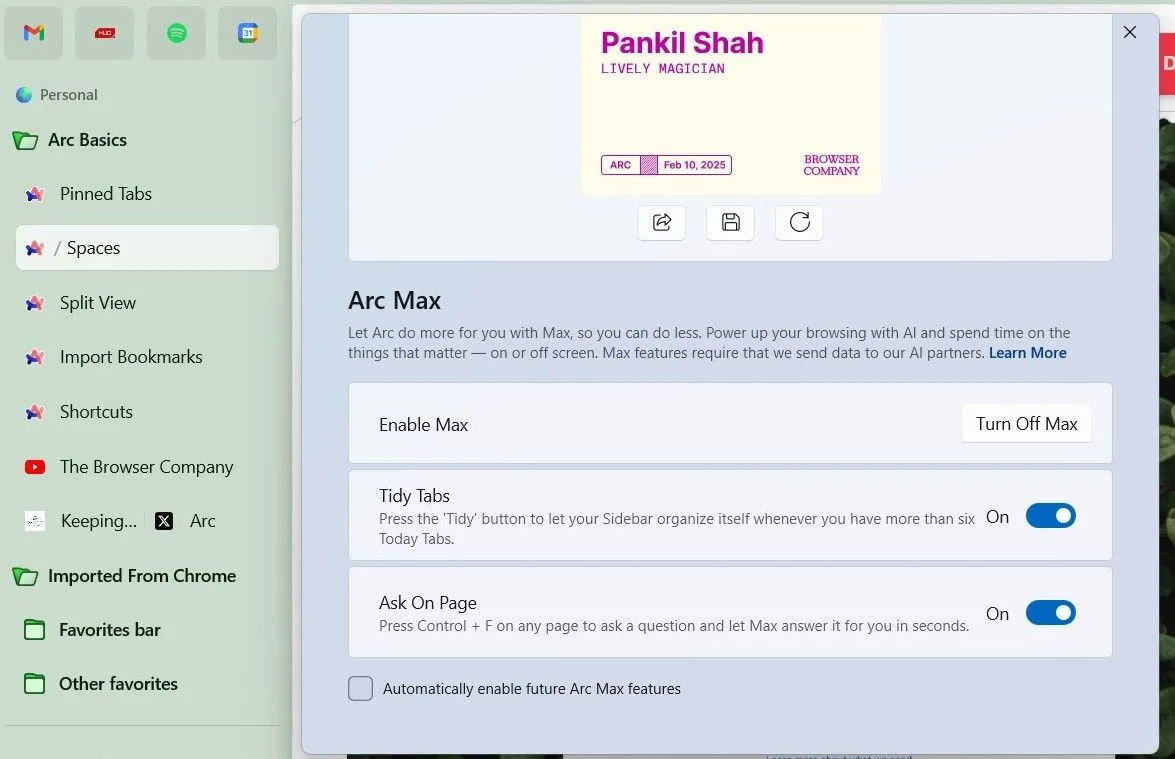 Cài đặt các tính năng Arc Max dựa trên AI trong trình duyệt Arc
Cài đặt các tính năng Arc Max dựa trên AI trong trình duyệt Arc
6. Tùy Chỉnh Website Với Arc Boosts
Với Boosts, tôi có thể điều chỉnh giao diện và chức năng của bất kỳ trang web nào để phù hợp với sở thích của mình. Dù là thay đổi màu sắc, độ sáng hay thậm chí là phông chữ, Arc đều cho phép tôi kiểm soát hoàn toàn.
Tuy nhiên, tính năng yêu thích của tôi là công cụ Zap. Nó cho phép tôi dễ dàng loại bỏ bất kỳ yếu tố nào trên trang mà tôi thấy gây xao nhãng hoặc không cần thiết. Thật sự rất thỏa mãn khi có thể dọn dẹp các trang web theo cách tôi muốn.
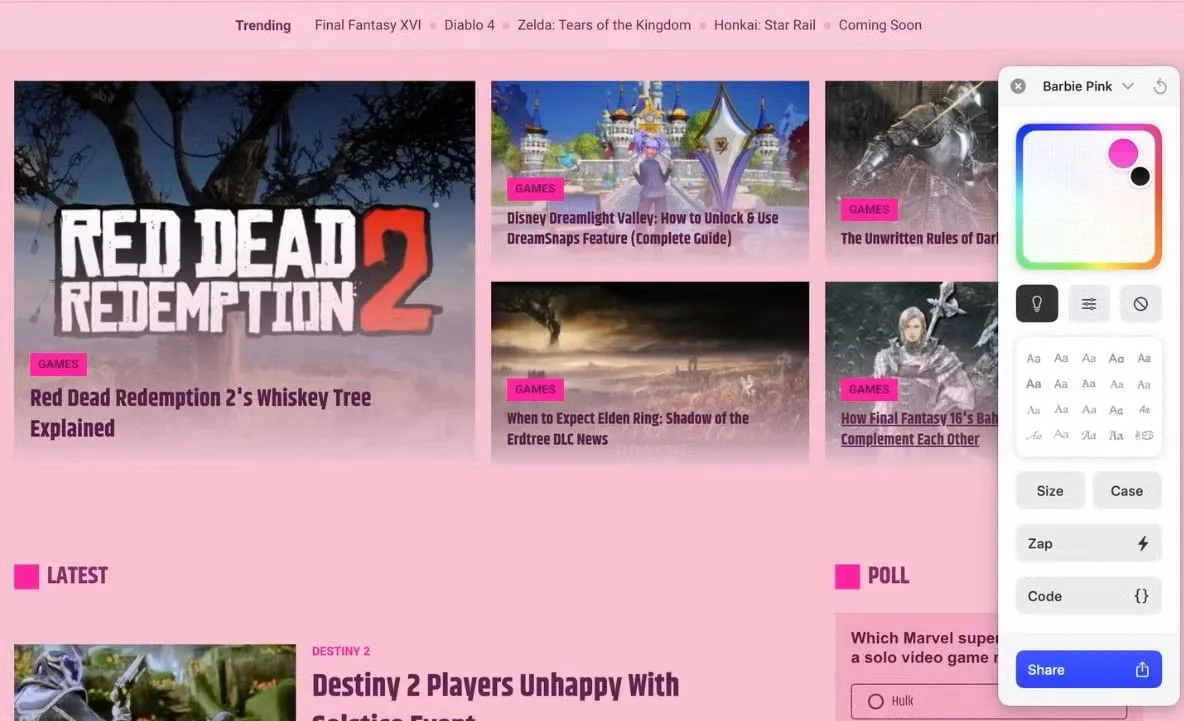 Thẻ Boosts trong Arc Browser giúp tùy chỉnh giao diện và chức năng website
Thẻ Boosts trong Arc Browser giúp tùy chỉnh giao diện và chức năng website
7. Bảng Trắng Sáng Tạo Arc Easel
Đối với tôi, một buổi họp lên ý tưởng thường là sự kết hợp hỗn loạn của các liên kết, ghi chú viết vội và ảnh chụp màn hình rải rác. Với Arc Easel, tôi có thể kéo và thả các ý tưởng, hình ảnh và đoạn văn bản vào một khung vẽ linh hoạt, vô hạn ngay trong trình duyệt.
Arc Easel về cơ bản là một bảng trắng ảo, nơi tôi có thể phác thảo, viết và ghi lại suy nghĩ của mình mà không cần phải chuyển đổi giữa các ứng dụng. Đây là công cụ lý tưởng để tổ chức các ý tưởng phức tạp một cách trực quan và sáng tạo.
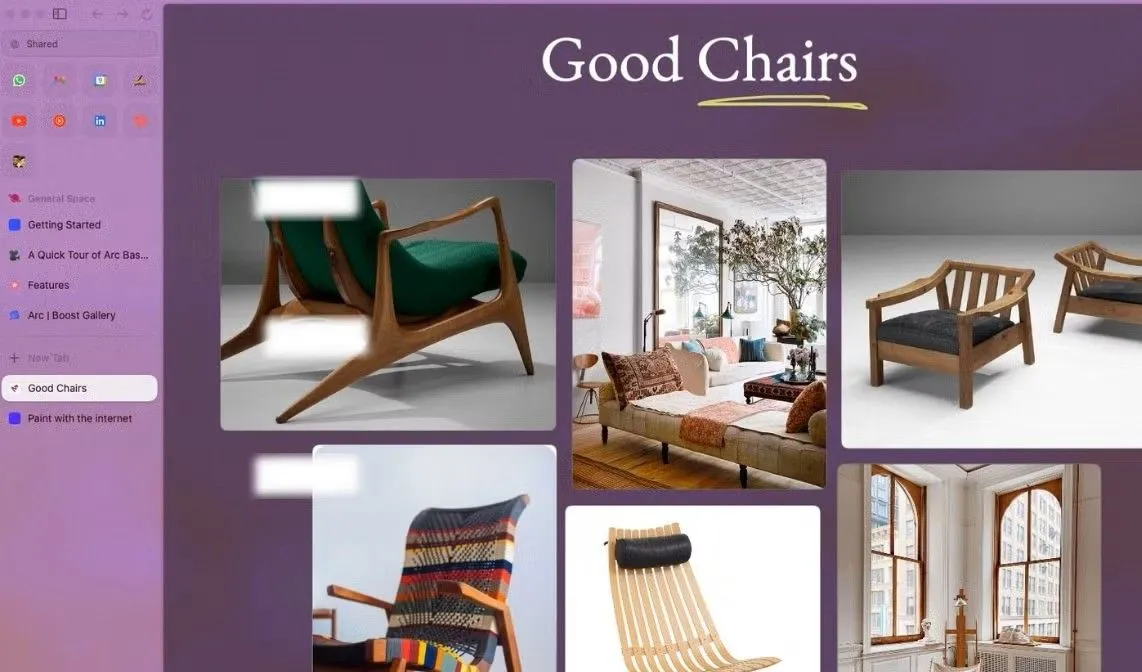 Bảng trắng ảo Arc Easel trong trình duyệt Arc dùng để sắp xếp ý tưởng và hình ảnh
Bảng trắng ảo Arc Easel trong trình duyệt Arc dùng để sắp xếp ý tưởng và hình ảnh
8. Tích Hợp Sâu Rộng Với Ứng Dụng Yêu Thích
Arc hỗ trợ tích hợp với một số ứng dụng phổ biến mà tôi thường dùng, bao gồm Gmail, Google Docs, Google Calendar và X (Twitter). Ví dụ, tôi đã ghim Gmail trong Arc, điều này cho phép tôi chỉ cần di chuột qua tab để kiểm tra các email chưa đọc. Điều tương tự cũng xảy ra với Google Calendar – chỉ cần di chuột nhanh qua biểu tượng là tôi có thể xem các sự kiện sắp tới trong ngày.
Một điểm cộng khác khi sử dụng Arc là khi tôi đang nghe nhạc trên Spotify hoặc xem video trên YouTube ở một tab và chuyển sang tab khác, Arc sẽ hiển thị một cửa sổ bật lên nhỏ với các điều khiển cơ bản như tạm dừng, phát và bỏ qua bài hát. Điều này giúp tôi duy trì luồng công việc mà không bị gián đoạn.
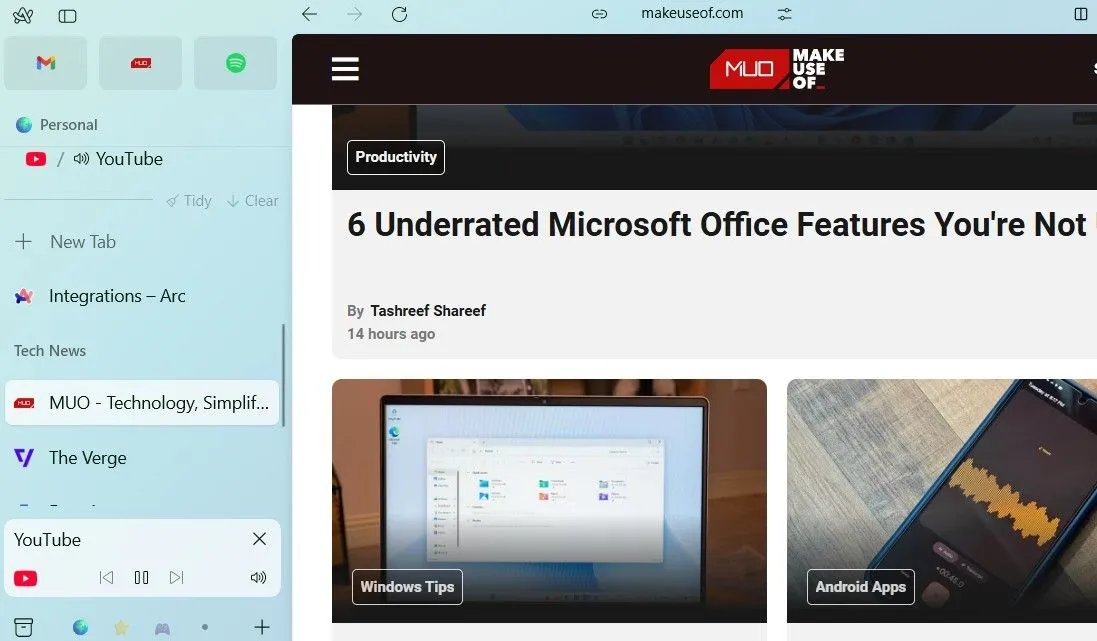 Trình phát YouTube mini pop-up trong Arc Browser cho phép điều khiển nhạc/video
Trình phát YouTube mini pop-up trong Arc Browser cho phép điều khiển nhạc/video
9. Xem Trước Nhanh Chóng Với Peek
Peek là một trong những tính năng đơn giản nhưng một khi bạn đã thử, bạn sẽ tự hỏi tại sao nó không phải là tiêu chuẩn ở mọi nơi. Bất cứ khi nào tôi bắt gặp một liên kết trong khi duyệt web, tôi chỉ cần nhấn phím Shift và nhấp vào liên kết để xem trước trang đó.
Tính năng này sẽ mở trang trong một cửa sổ bật lên, nơi tôi có thể xem nhanh nội dung mà không cần rời khỏi tab hiện tại. Sau khi đã xem đủ, tôi có thể chọn mở rộng bản xem trước, mở nó trong chế độ xem chia đôi, hoặc đơn giản là đóng nó đi. Điều này đặc biệt hữu ích khi tôi cần xác minh nhanh nội dung của một liên kết trước khi quyết định mở toàn bộ trang.
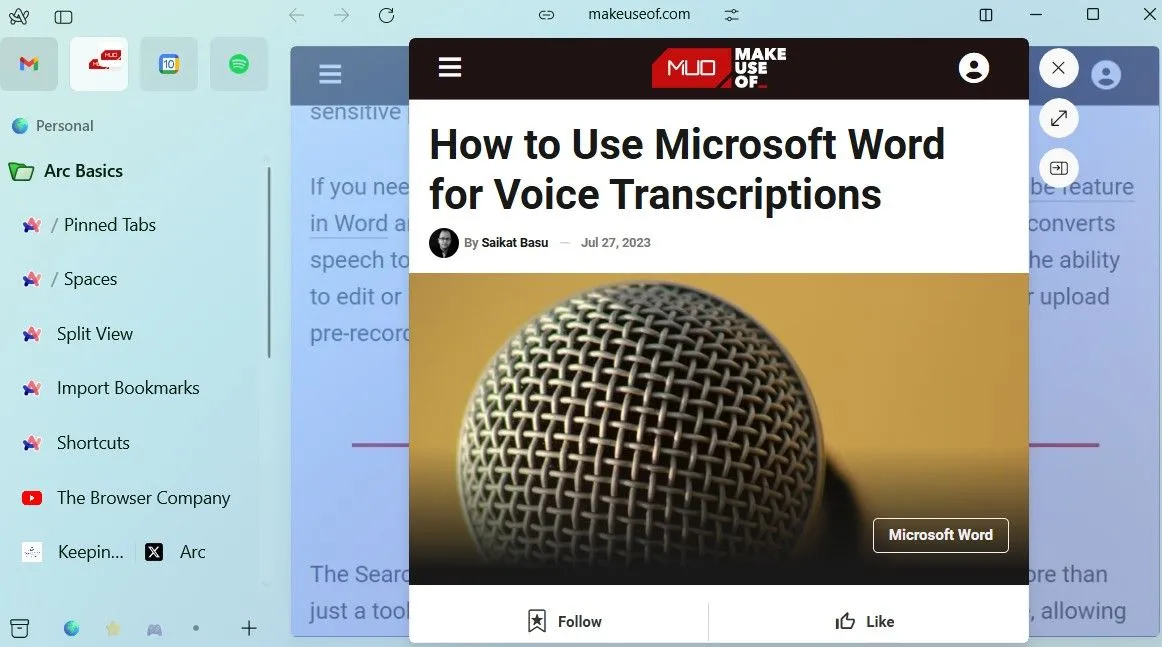 Tính năng Peek của Arc Browser hiển thị bản xem trước liên kết trong cửa sổ pop-up
Tính năng Peek của Arc Browser hiển thị bản xem trước liên kết trong cửa sổ pop-up
10. Quyền Riêng Tư và Bảo Mật Được Nâng Cao
Chrome không phải là cái tên đầu tiên xuất hiện trong tâm trí khi nói về các trình duyệt chú trọng quyền riêng tư. Mặc dù Arc cũng dựa trên Chromium và được hưởng lợi từ các bản cập nhật bảo mật tương tự, nhưng trình duyệt này có cách tiếp cận ưu tiên người dùng hơn. Arc đã vô hiệu hóa một số tính năng của Chromium ngay từ đầu để tăng cường quyền riêng tư.
Hơn nữa, không giống như Chrome, Arc đảm bảo rằng họ không theo dõi các trang web tôi truy cập hoặc bán dữ liệu của tôi cho bên thứ ba. Chính sách quyền riêng tư của họ nêu rõ những cam kết này, mang lại cho tôi sự yên tâm cần thiết khi sử dụng. Đây là một điểm cộng lớn cho những ai đặt nặng vấn đề bảo mật thông tin cá nhân trên môi trường mạng.
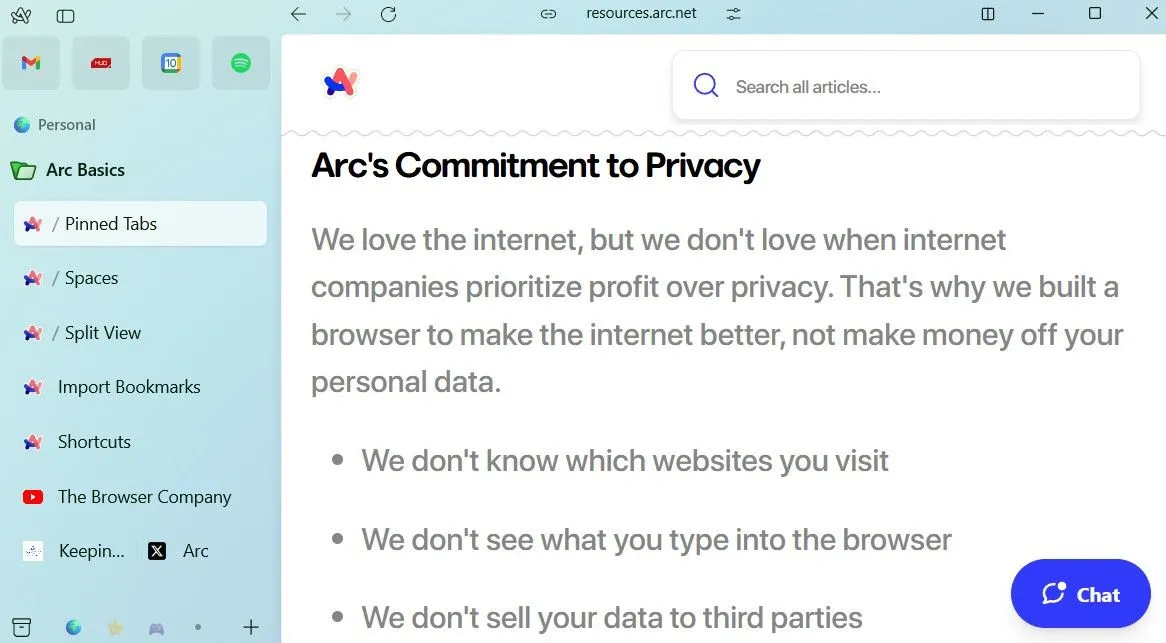 Trang chính sách quyền riêng tư của The Browser Company, nhà phát triển Arc Browser
Trang chính sách quyền riêng tư của The Browser Company, nhà phát triển Arc Browser
Tóm lại, việc chuyển đổi từ Chrome sang Arc là một quyết định mà tôi hoàn toàn không hối tiếc. Sự kết hợp giữa giao diện người dùng đẹp mắt, các tính năng độc đáo và hữu ích, cùng với quyền riêng tư được cải thiện đã biến Arc trở thành trình duyệt yêu thích của tôi. Nếu bạn đang tìm kiếm một sự thay đổi đáng giá, có rất nhiều lý do chính đáng để thử Arc Browser và tự mình trải nghiệm những lợi ích mà nó mang lại cho năng suất và sự tiện lợi trong công việc hàng ngày.


